windows无法打开文件怎么办 windows解决无法打开文件的方法
更新时间:2023-03-27 11:44:18作者:zheng
在我们平时使用windows的时候有一些文件系统不会设置默认的打开方式,双击打开文件就会显示windows无法打开此类型文件,或者是电脑出现了异常,导致所有文件都无法识别,这该怎么办呢?今天小编就给大家带来windows无法打开文件怎么办的解决方案,如果你刚好遇到这个问题,跟着小编一起来操作吧。
解决方法:
1.鼠标右键单击格式为jpg的文件,点击【打开方式】再点击【其他默认应用】;
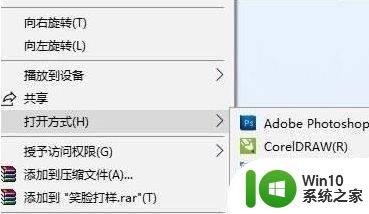
2.此时会弹出一个菜单,大家选择正确的选项。没有合适的选项就单击【更多应用】进行选择
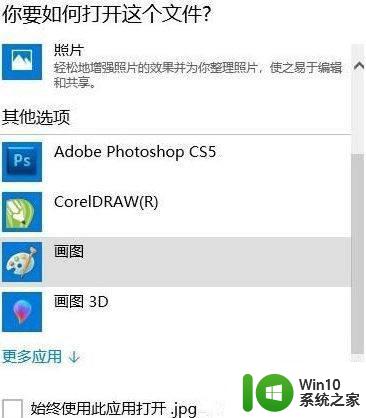
3.如果还没有找到就再选择【在这台电脑上查找其他应用】,对全电脑的程序进行筛选。最后点击【确定】。
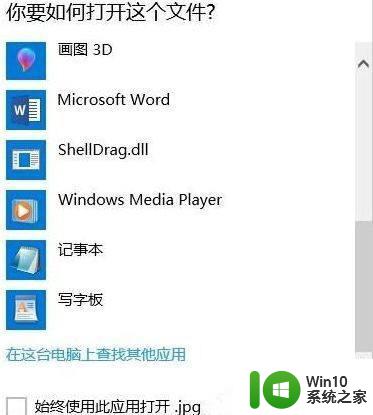
以上就是windows无法打开文件怎么办的全部内容,有需要的用户就可以根据小编的步骤进行操作了,希望能够对大家有所帮助。
windows无法打开文件怎么办 windows解决无法打开文件的方法相关教程
- 无法删除文件已在windows中打开的解决方法 文件无法删除已在windows中打开怎么办
- windows不能打开此文件的解决方法 windows无法打开此文件如何解决
- windows注册表文件位置的打开方法 windows的注册表文件怎么打开
- windows打开iso镜像文件的方法 windows怎么打开iso镜像文件
- w8打开文件夹未响应怎么办 w8文件夹无法打开解决方法
- office365打不开word文件处理方法 Office365无法打开Word文件的解决办法
- 打开文件提示“文件在另一个程序中打开无法删除”的解决方法 如何解决文件在另一个程序中打开无法删除的问题
- winrar无法打开文件怎么办 winrar打不开文件解决方法
- word无法打开文件的解决方法 word文件打开失败怎么处理
- 文件无法打开修复方法 文件夹打不开的原因及解决方法
- zip文件无法打不开如何解决 zip文件打不开怎么办
- Word文件无法打开如何解决 Word文件打不开怎么办
- 电脑任务栏不显示已打开的窗口怎么解决 电脑任务栏无法显示已经打开的窗口怎么办
- 开机提示Reboot and Select proper Boot device怎么解决 电脑开机提示Reboot and Select proper Boot device怎么解决
- 为什么视频文件复制到另一个u盘不能播放 视频文件复制到另一个U盘后无法播放的原因
- 闪迪酷捷CZ51加密U盘(16G)评测 闪迪酷捷CZ51加密U盘性能如何
电脑教程推荐
- 1 电脑任务栏不显示已打开的窗口怎么解决 电脑任务栏无法显示已经打开的窗口怎么办
- 2 闪迪酷捷CZ51加密U盘(16G)评测 闪迪酷捷CZ51加密U盘性能如何
- 3 共享打印机每次都要输入密码怎么取消 如何取消共享打印机每次输入密码
- 4 无法停止通用卷设备的7大解决方法 通用卷设备停止故障解决方法
- 5 win8系统对开始屏幕的应用进行重命名的方法 Win8系统如何修改开始屏幕应用的名称
- 6 u盘怎么提高性能?u盘提高性能的小技巧 U盘性能优化方法
- 7 u盘无法停止通用卷设备怎么办?解决无法正常删除u盘的几种方法 U盘无法弹出怎么办
- 8 W8系统磁盘无法重命名怎么解决 W8系统磁盘无法重命名出现错误提示怎么办
- 9 u盘如何重新启动自动播放功能 U盘怎么设置自动播放功能
- 10 ghostxp文件不复制太深的路径怎么解决 ghostxp文件复制路径过深如何处理
win10系统推荐
- 1 系统之家ghost win10 32位专业硬盘版下载v2023.03
- 2 深度技术ghost win10 64位官方破解版v2023.03
- 3 雨林木风ghost win10教育版32位下载v2023.03
- 4 宏碁笔记本ghost win10 64位旗舰免激活版v2023.02
- 5 电脑公司ghost win10 32位旗舰精简版v2023.02
- 6 雨林木风ghost w10企业家庭版32系统下载v2023.02
- 7 雨林木风ghostwin1032位免激活专业版
- 8 游戏专用win10 64位智能版
- 9 深度技术ghost win10稳定精简版32位下载v2023.02
- 10 风林火山Ghost Win10 X64 RS2装机专业版